在职场中,录屏功能不仅适用于教学演示、会议记录,还常常用于游戏画面的捕捉和分享。掌握一些高效的录屏方法,可以大大提升工作效率和娱乐体验。
本文将介绍几种常用的电脑和手机录屏方法,有需要的话就一起来看看吧!

PART1 电脑自带录屏工具
Windows 10及以上版本的系统中,Xbox Game Bar是一款非常便捷的录屏工具。它不仅适用于游戏录制,还能录制应用程序和整个桌面的操作。
首先按下Win+G组合键,打开Xbox Game Bar,选择“捕获”,点击“圆形”按钮开始录制,完成后点击工具栏中的停止按钮,视频将保存在“视频”文件夹内。
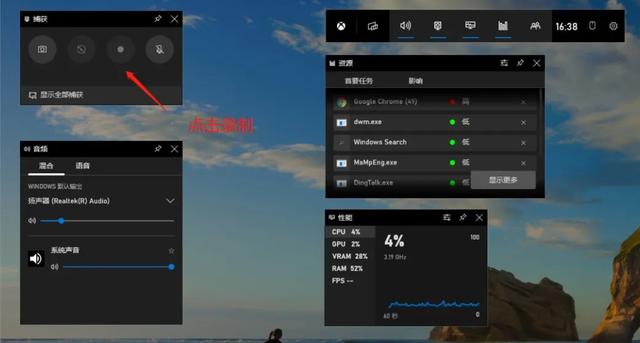
PART2 QQ录屏功能
QQ作为一款常用的即时通讯软件,也内置了实用的屏幕录制功能,非常适合日常聊天和演示。
登录QQ并打开聊天窗口,按下Ctrl+Alt+S组合键,弹出鼠标箭头和网格线,框选要录屏的区域;

选择是否开启扬声器和麦克风,点击“开始录制”按钮,倒计时3秒后开始录制,完成后按Win+Shift+Q组合键停止录制,视频将出现在QQ的聊天窗口中。
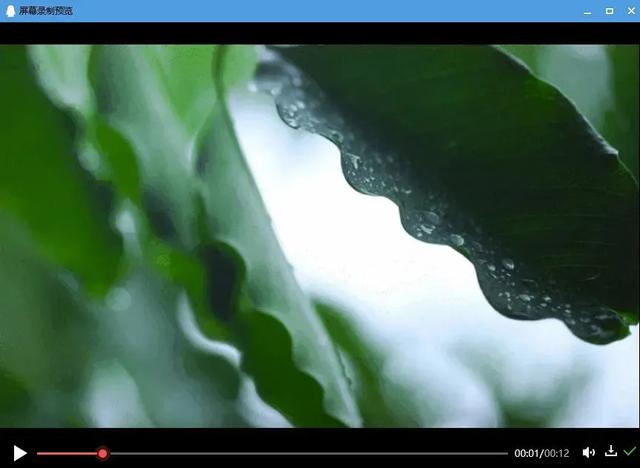
PART3 迅捷屏幕录像工具
迅捷屏幕录像工具是一款功能强大的专业录屏软件,支持多种录制模式、声源、画质和摄像头等选项,适用于需要高质量视频输出的专业用户,其操作界面友好,功能强大。

打开软件,根据需要设置录制模式、声源和画质等选项,点击“开始录制”按钮即可开启;
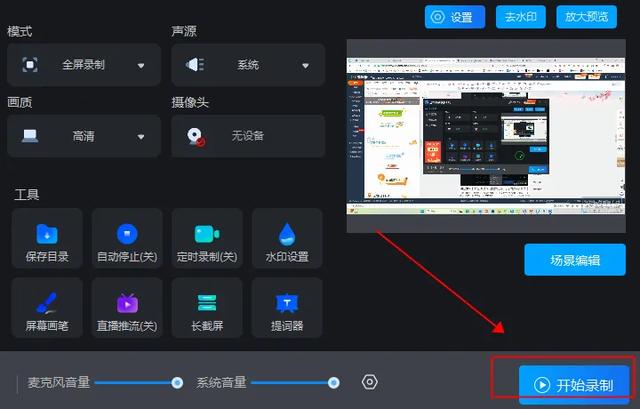
录制完成后,使用软件内的停止按钮结束录制,并保存到文件列表,支持多种视频剪辑功能。

PART4 手机录屏助手
上面分享的都是电脑录屏方法,如果你需要手机录屏可以使用手机录屏助手APP。手机录屏助手是一款集屏幕录制与视频编辑于一体的实用工具,其录屏功能强大且易于操作。
用户可以根据自己的需求选择横屏或竖屏录制,适应不同应用场景的录制方向需求;

软件提供了一键录屏、一键暂停/继续录制等快捷操作按钮,方便用户在录制过程中随时控制录制进度;

除了强大的录屏功能外,软件还提供了丰富的视频编辑功能,如视频剪辑、拼接、画面大小裁剪等,让用户可以对录制的视频进行个性化编辑。
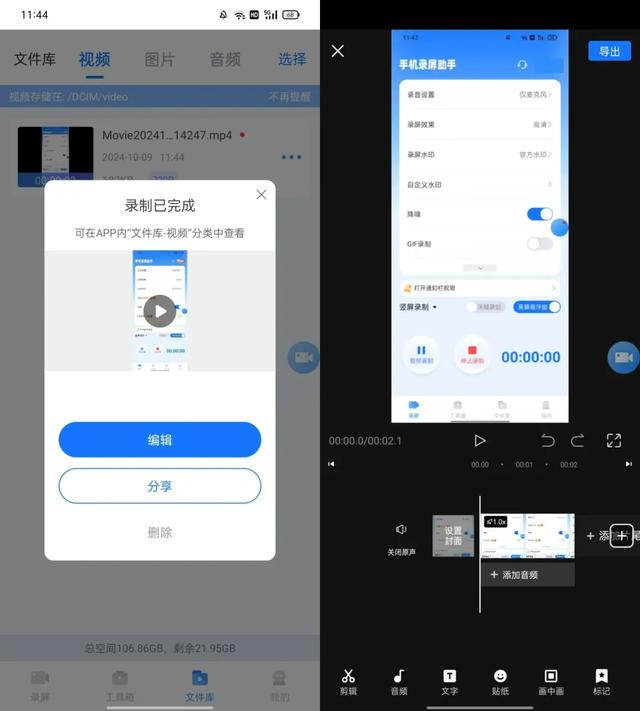
掌握以上几种录屏方法和工具,不仅能轻松录制游戏画面,还能在不同场景下高效地进行屏幕录制,有需要的话就去试试吧!
